Kadalasan, kapag nagba-browse ng mga imahe sa Internet, isang surfer sa web ang makakakuha ng mga orihinal na caption sa kanila. Ang font kung saan ito nagawa minsan ay tila mas orihinal. Naging posible na piliin ang nais na font gamit ang serbisyo ng WhatTheFont Internet.
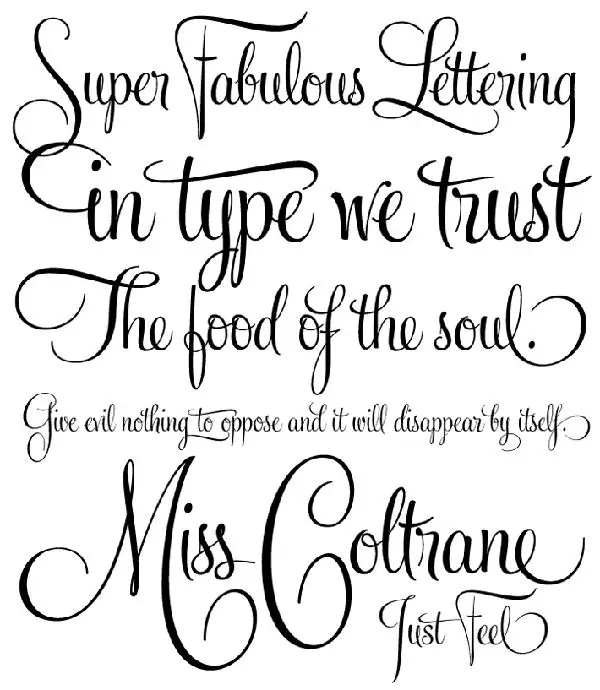
Kailangan
Isang computer na may koneksyon sa Internet
Panuto
Hakbang 1
Ang Internet ay puno ng maraming iba't ibang mga kapaki-pakinabang na serbisyo, isa na rito ang WhatTheFont. Sa tulong nito, malalaman mo ang pangalan ng ninanais na font sa ilang mga pag-click. Sa esensya, ang serbisyong ito ay natatangi at mayroon nang maraming taon, na nagpapahiwatig ng patuloy na pag-unlad ng serbisyo. Ngayon hindi mo na kailangang umupo ng maraming oras sa harap ng iyong monitor screen, magba-browse ng isang bungkos ng mga pahina na may mga font.
Hakbang 2
Kahit na ang isang batang lalaki na nagtrabaho kasama ang isang computer kahit kaunti ay maaaring malaman ang paghahanap para sa isang font at kahulugan nito sa pahina ng serbisyo. Kailangan mong kumuha ng isang screenshot mula sa imahe, na naglalaman ng isang sample ng nais na font. Upang magawa ito, gamitin ang PrintScreen key, kung saan, bilang panuntunan, ay matatagpuan sa pagitan ng mga bloke ng mga key ng pag-navigate (sa itaas lamang ng mga arrow button). Tandaan na ang key na ito ay nakaposisyon nang magkakaiba sa mga laptop at netbook.
Hakbang 3
Buksan ang anumang graphics editor at i-paste ang isang imahe mula sa clipboard. Bilang pinakasimpleng editor, maaari mong gamitin ang MS Paint, na inilunsad mula sa menu na "Start" at ang seksyong "Standard Programs". Sa bukas na window ng editor, pindutin ang keyboard shortcut Ctrl + V upang i-paste ang produktong clipboard. I-save ang imahe sa anumang folder, tulad ng iyong desktop, para sa mabilis na pag-access.
Hakbang 4
Kung alam mo ang eksaktong address ng imahe, hindi ka dapat kumuha ng mga screenshot. Upang malaman at kopyahin ito, kailangan mong mag-right click sa larawan at piliin ang item na "Kopyahin ang address ng imahe" (para sa bawat browser ang pangalan ng item na ito ay naiiba).
Hakbang 5
Sa pahina ng serbisyo, i-click ang Mag-upload ng isang pindutan ng file upang mag-upload ng isang imahe mula sa iyong hard drive, sa iyong kaso isang larawan sa iyong desktop. At ang nakopyang imaheng address ay dapat na mai-paste sa walang laman na patlang O tukuyin ang isang URL. Pagkatapos i-click ang pindutang Magpatuloy.
Hakbang 6
Sa susunod na window, maraming mga imahe na iyong na-upload ang lilitaw sa harap mo, kung saan ang iba't ibang mga titik ay mai-highlight. Mayroong isang walang laman na patlang sa ilalim ng bawat imahe; kailangan mong ipasok ang titik na naka-highlight sa larawan dito. I-click ang pindutang Magpatuloy.
Hakbang 7
Sa huling window, makakatanggap ka ng isang listahan ng mga katulad na font, kung saan maaari mong piliin ang nais na font mismo.






